如果你想选择一款既有品牌水平,又有性能,同时还具备超高性价比的游戏本,那你一定不能错过惠普的暗影精灵系列,惠普暗影精灵5就是这样的一款笔记本,九代酷睿处理器+GTX16系列显卡+144Hz电竞屏+RTX2060显卡的光线追踪,性能强悍能打,另外,散热表现、游戏体验都很可,基本上能满足你大部分的游戏需求。那么这款笔记本要是出现问题需要一键重装win10系统,应该怎么做呢?一起来看看吧!
一、一键重装准备工作:
1.下载韩博士一键重装系统软件到桌面
2.退出所有杀毒工具,提前备份好系统盘的重要文件
二、一键重装如何装系统
1.在桌面打开韩博士装机大师,点击一键装机选项下的“开始重装”功能按钮

2.进行系统环境检测,完成后点击“下一步”按钮

3.选择系统文件,找到合适的win10系统文件, 点击“下一步”

4.开始下载文件,全程无需手动操作,耐心等待下载完成

5.下载完系统文件后,点击“立即重启”按钮,开始重启电脑

6.选择第二项回车进入

7.开始安装win10系统,全程无需任何手动操作,待安装完成后,再次重启电脑
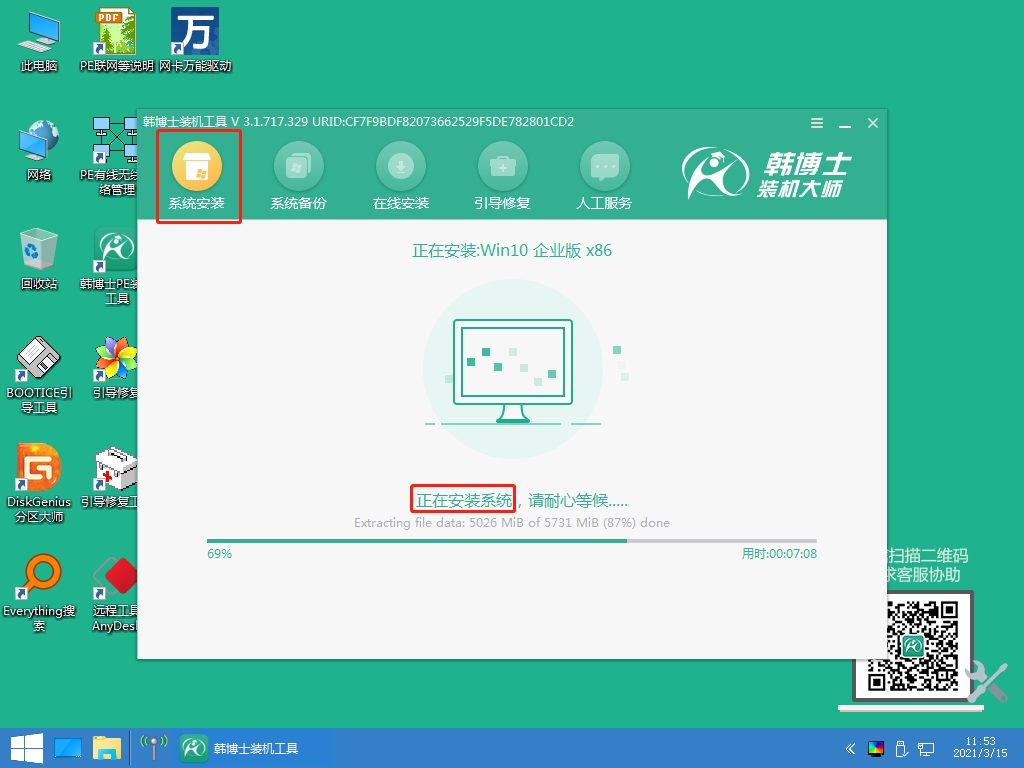

8.电脑出现win10桌面,系统安装完成

三、一键重装软件介绍
韩博士一键重装系统软件无需光驱、无需U盘,零技术基础简单操作,流水线流程,即下即用的绿色重装系统软件,不带任何插件和广告。

以上就是给电脑一键重装win10系统的具体方法和重装步骤了,如果你刚好也有给电脑一键重装win10系统的需要,可以参考此篇教程。如果在重装的过程遇到问题可以咨询官网的技术客服。韩博士一键重装系统软件支持正版win10、8、7等系统重装,绿色安全无任何广告捆绑,欢迎有需要的朋友使用!

